自從五月底得知微軟的雲服務(Azure)有大幅的成長後,一直覺得不測不行,只是當時還有演講的邀請,因此只能斷斷續續的進行測試,直到上週才算是有些初步的測試心得,也會陸續地分享上來給大家!
同時小弟還進行了雲服務交叉測試(Azure、AWS、hicloud),架構可參考上一篇文章的說明,對於想採用雲服務的企業相信是一個很重要的參考,不過這份測試結果只會分享給有贊助小弟的朋友們,還請大家見諒!
本篇分享重點:如何申請微軟Auzre的服務?
1.連至微軟Azure的網站:http://www.azure.com/ 並按下右上角的「登入」
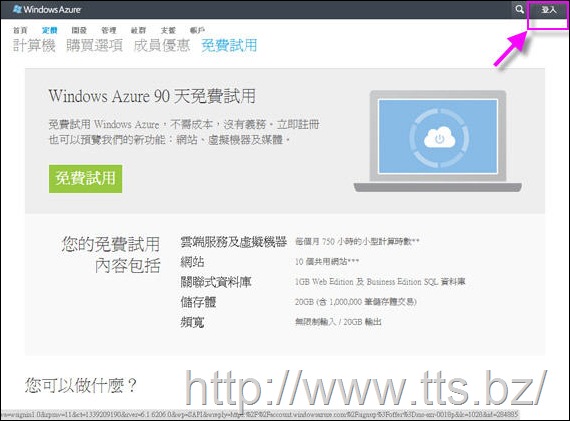
2.請輸入Windows Live的帳號(等同MSN帳號),若沒有就要先註冊一個
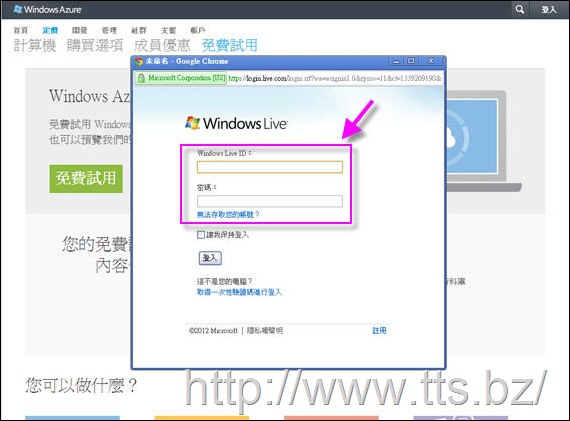
3.登入後便會出現申請Azure的表單,目前有3個月免費試用期
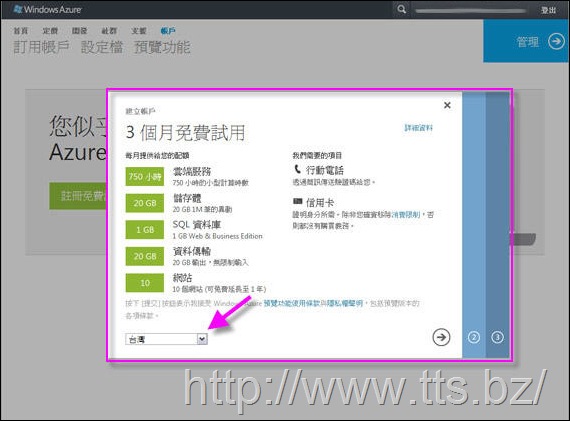
4.按下一步後便能輸入手機門號(注意國別),用來接收確認驗證碼
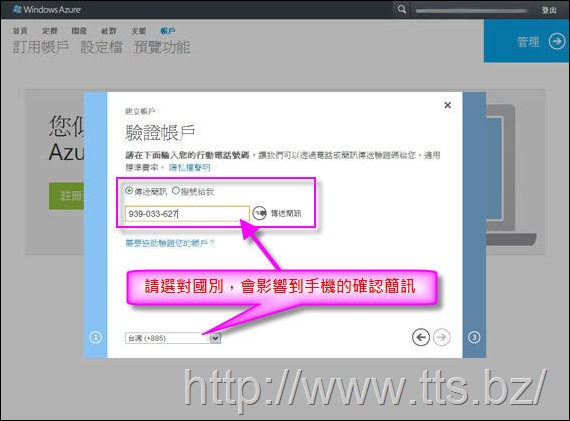
5.若是手機門號正確,就會立刻收到確認碼
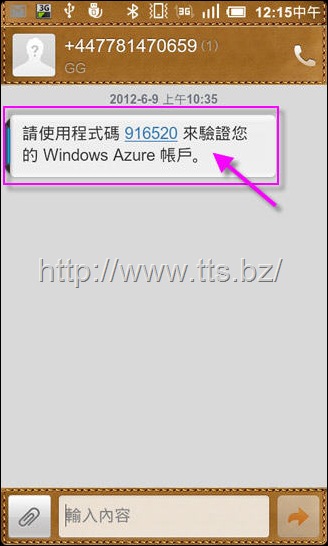
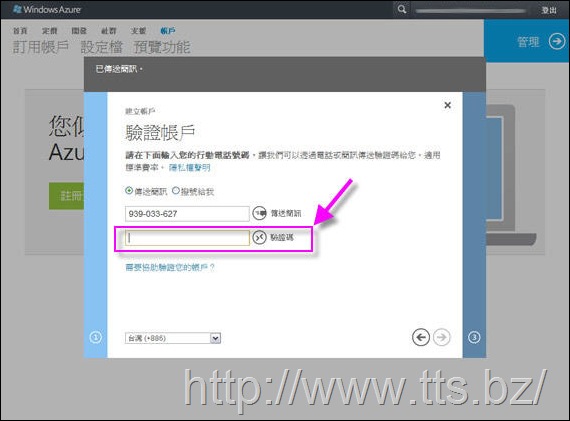
6.將收到的確認碼輸入進去後,便能繼續下一步
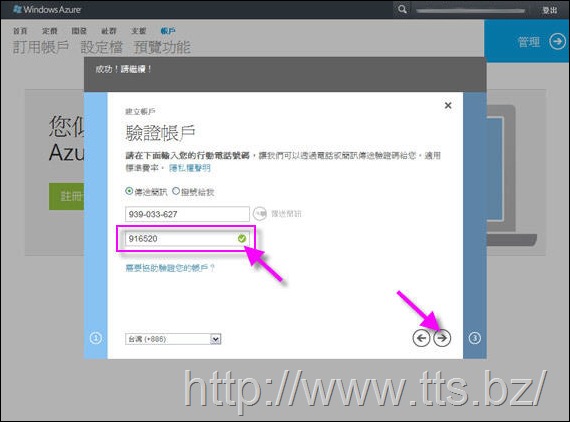
7.輸入信用卡資料(目前沒有看到別的付款方式,也許可以和微軟洽談)
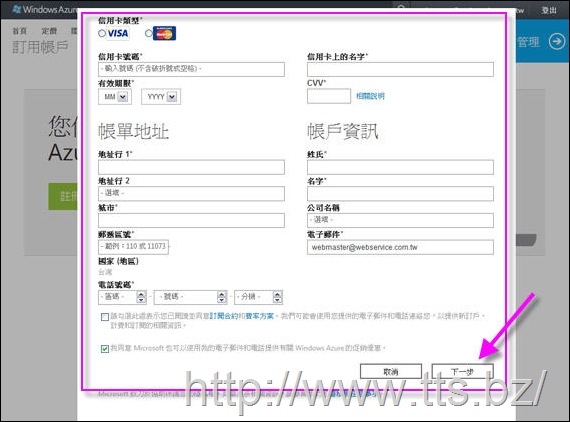
8.申請完成了,恭喜!之後便可以進行線上管理的動作囉~
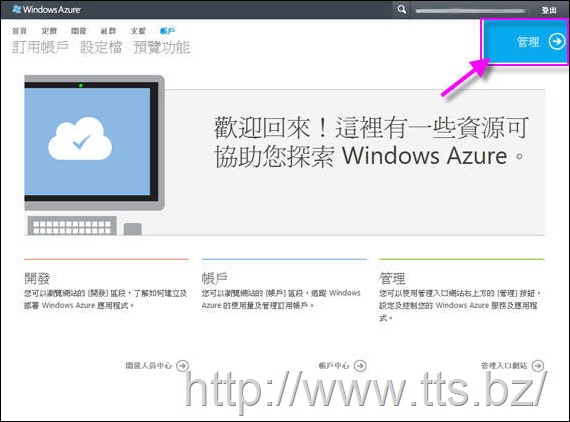
◎注意事項:
- 建議用戶端的系統是用Windows 7以上,因為後續只有WEB介面的管理可以用Windows XP連線!
- 用戶端的系統要有安裝Silverlight(WEB介面的管理),不論是Windows XP或Windows 7都要!
- 若是採用PaaS的服務,那麼在用戶端一定要安裝Visual Studio 2010以上的版本,才能封裝Application!
- 若是採用IaaS的服務(只有Type B的管理介面才有Virtual Machine的選項),那麼在用戶端一定必須是Windows 7系統,否則無法用RDP連線管理(Windows XP中的遠端桌面連線無法使用)!
- 由於小弟測試時有用兩組不同的帳號,一組是用微軟給的promo code、一組是自己用信用卡申請的;然後發現登入後的管理平台有兩種不同的模式(嗯,應該日後會統一為Type B才對…)。
Type A: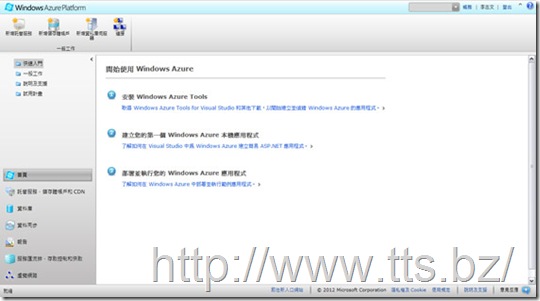
◎小結:
- 台灣大多數企業仍然不了解「雲服務」,很多企業管理者會認為這是IT人員的責任,自己不必去了解,也因此都會忽略了「雲服務」的重要性!
- 不論是用哪一家的「雲服務」,除了要實際花時間去了解其差異性之外,最重要的是Application服務本身的程式及網站架構(不論是Mobile Application或Web Application)!
- 有心想發展Mobile Application,且會有Server端的企業主請千萬、務必要懂得善用「雲服務」!雖然VPS和「雲服務」的本質都是建立在Virtual Machine的結構上,但是其底層架構、穩定性、未來的擴展性及配套服務絕對、絕對不是VPS可以比得上的!!!
- 以台灣來說,若有把伺服器託管在ISP機房(Co-Location)的企業是真的要開始把服務移到「雲服務」上,否則會發現自己的經營成本比採用「雲服務」的競爭對手高出好多、好多…
當然,信不信由您!
小弟仍是建議您相信我50%就好,另外50%等您親自動手去驗證囉!! 😉

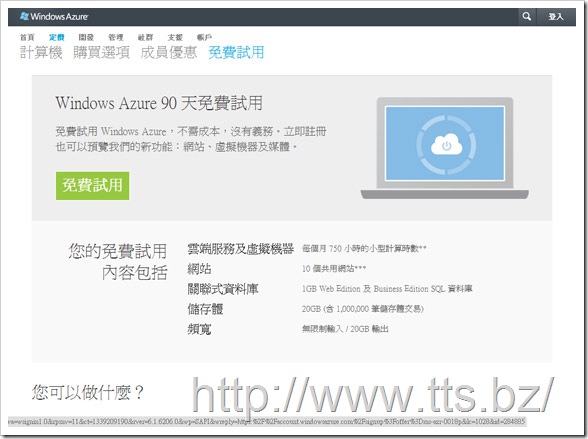
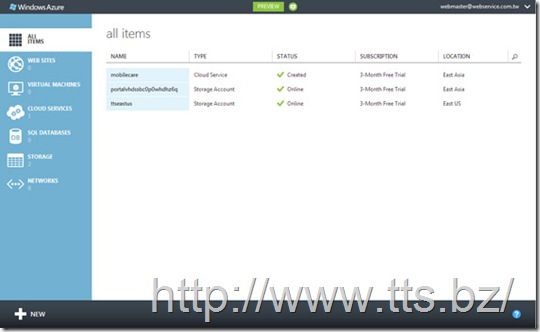
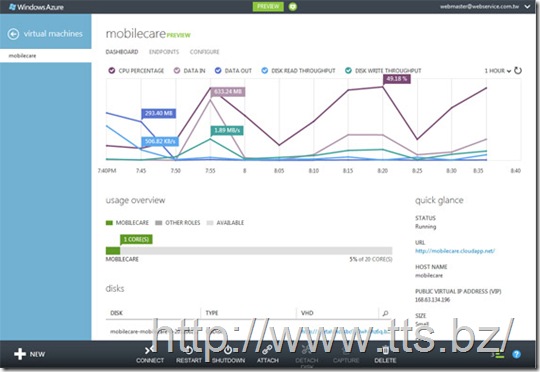
Pingback: 微軟Azure測試心得分享(二) :新版管理介面+快速啟用Web Sites « 優福網資訊有限公司
Pingback: 微軟Azure測試心得分享(三) :啟用Virtual Machine (上) « 優福網資訊有限公司
Pingback: 微軟Azure測試心得分享(四) :啟用Virtual Machine (中) « 優福網資訊有限公司
Pingback: 微軟Azure測試心得分享(五) :啟用Virtual Machine (下) « 優福網資訊有限公司